【Illustrator】パス上文字ツールの使い方【新人デザイナー向け】
Creative21
NexOut
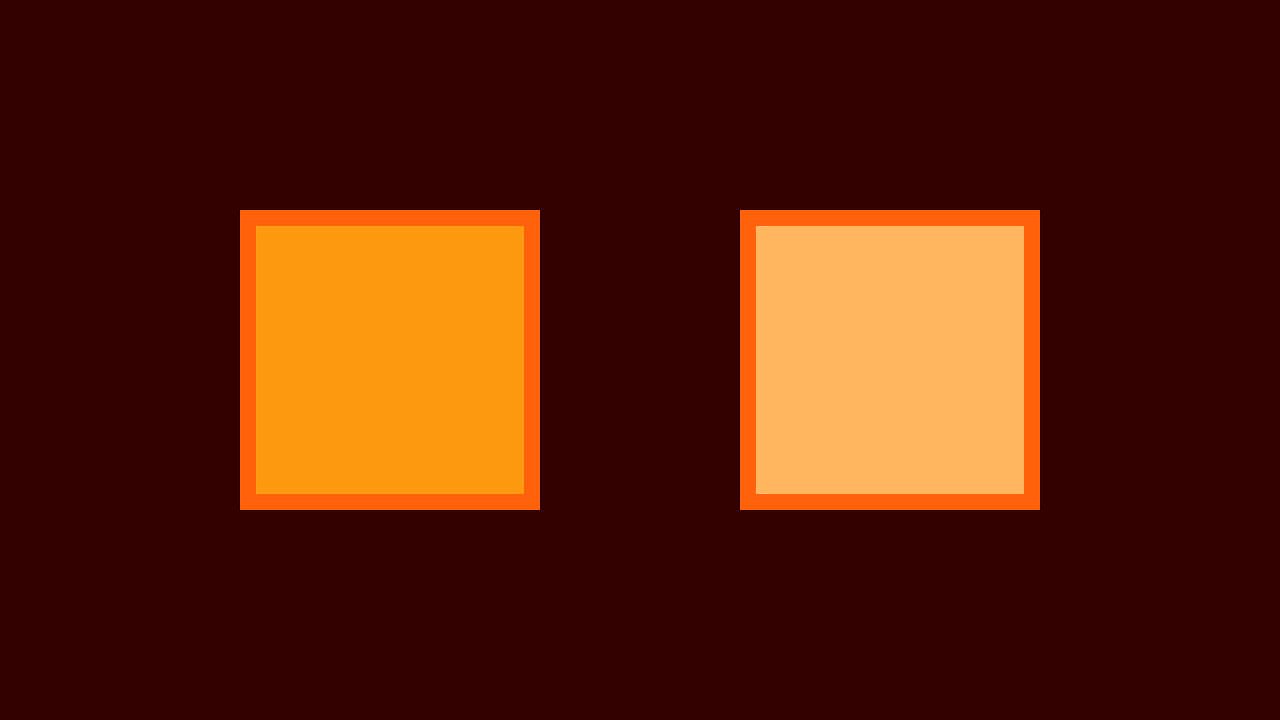
Illustratorのスポイトで線だけを抽出したい。
どうやって線だけを抽出するのか分からない。
こういった疑問に答えるよ!

やぁ!みんな!元気?
デザイナーの@岸岡直哉です。
Youtube
目次
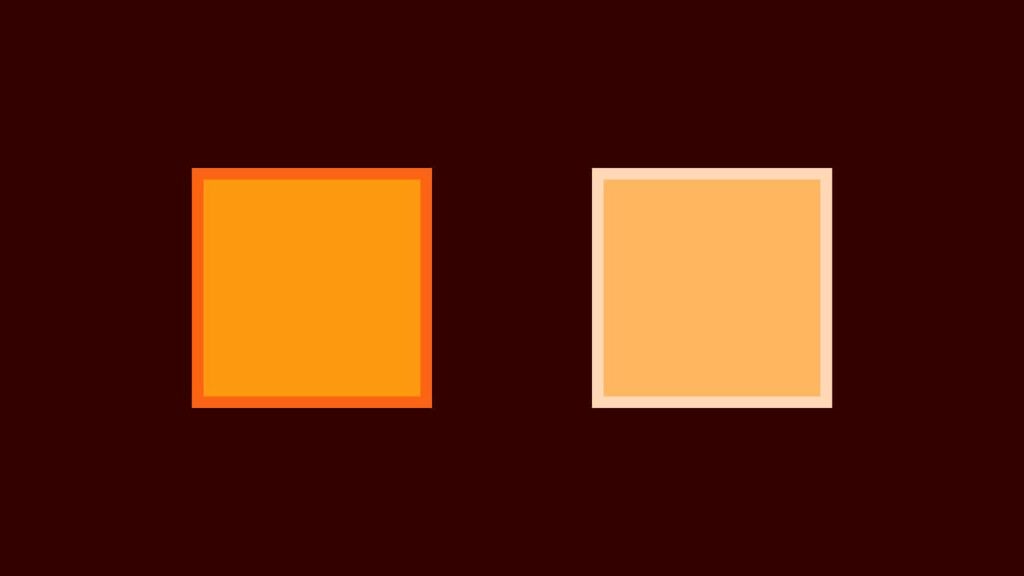
今回はこんな感じのドキュメントを使って進めていくよ、ドキュメントは何でもいいので用意しておいてね!

ツールバーから選択ツールを選択!
選択ツールのショートカットはこんな感じ。
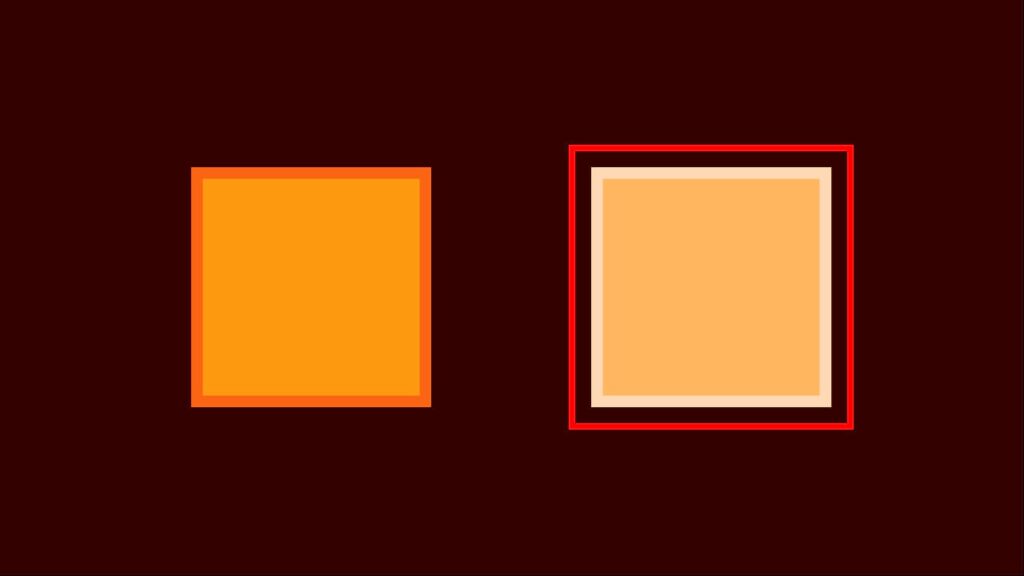
オブジェクトをクリックorドラッグして選択!
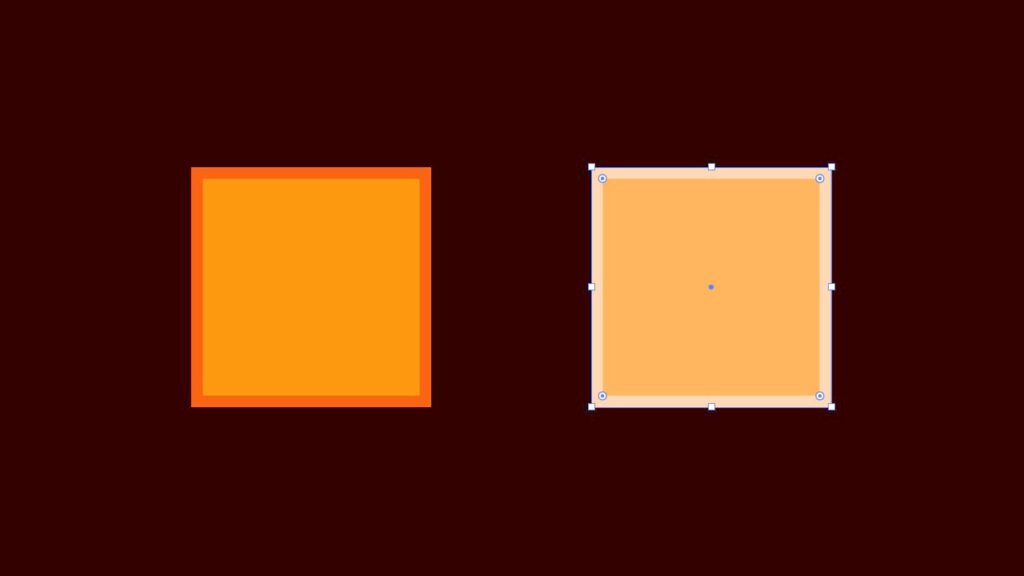
これでオブジェクトを選択することができたね!

ツールバーから選択ツールを選択!
選択ツールのショートカットはこんな感じ。
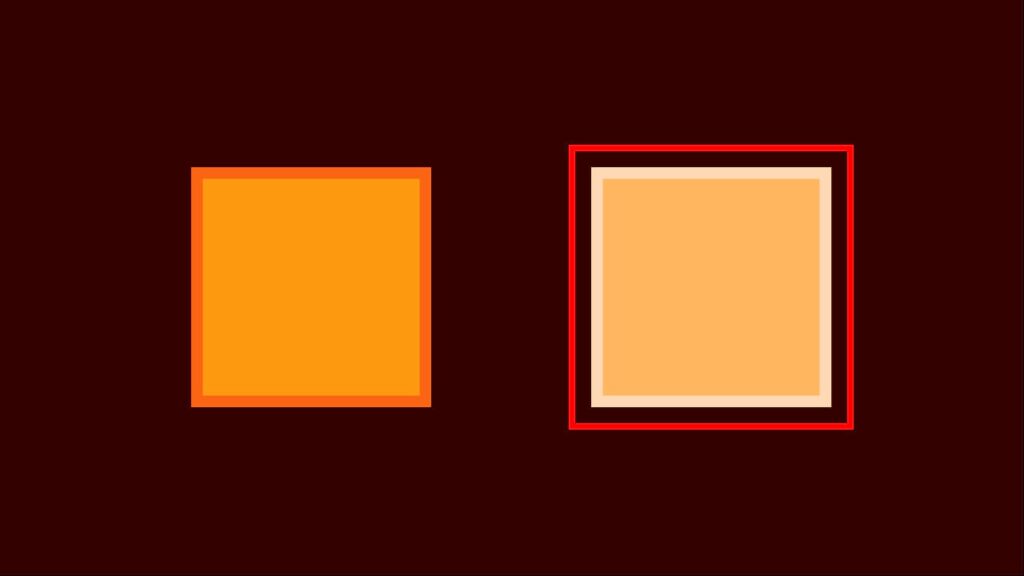
オブジェクトをクリックorドラッグして選択!
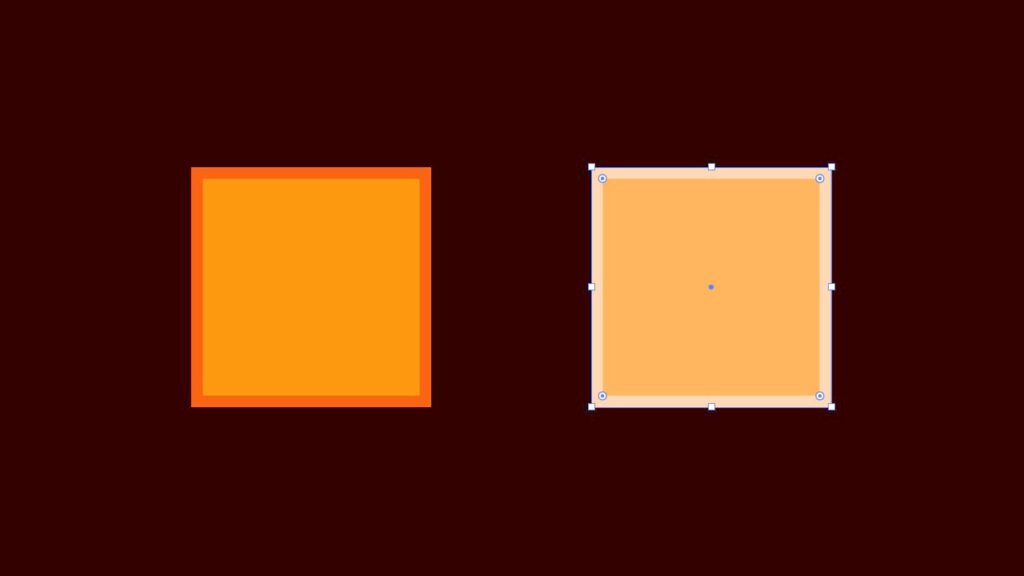
これでオブジェクトを選択することができたね!

ツールバーからスポイトツールを選択!
スポイトツールのショートカットはこんな感じ。

今回は線を抽出したいので、線がアクティブになっていることを確認!
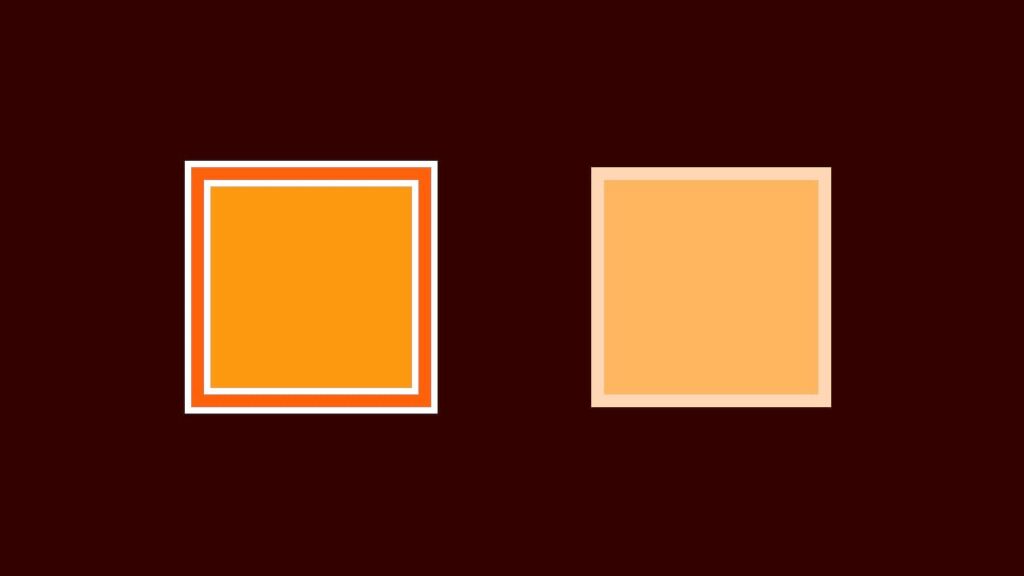
Shiftを押しながら、抽出したい色の上でクリック!
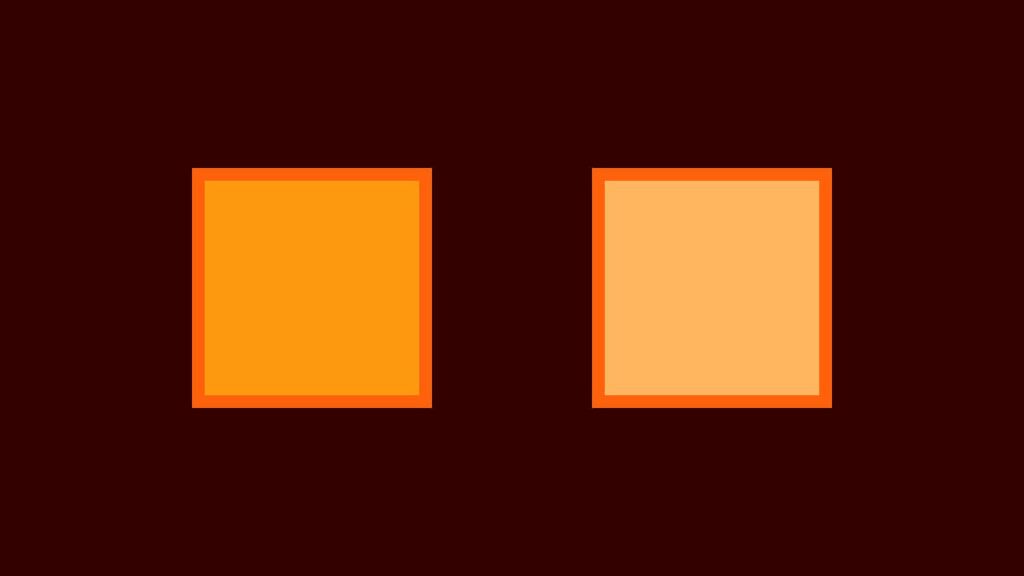
これで選択したオブジェクトの色が抽出した色に変更できたね!